我来教你怎么还原任务栏
|
一些喜欢自定义的用户,经常会对电脑的主题、桌面、鼠标样式等等进行设置,任务栏也是可以自定义设置的。那就有win7的用户问小编想把任务栏还原默认设置该如何操作?下面我们就一起来看看吧。 1、手动配置还原 如果您知道修改了哪些配置,可以直接在任务栏空白处属性,找到“任务栏和开始菜单属性”设置修改回去。如果您不记得了呢,如何还原请看下面的操作。
2、自动配置还原任务栏 在win7桌面系统空白处,选择“个性化”如下图箭头。
3、出现的个性化设置窗口中,找到win7标准主题Aero主题。(注意选择基本和高对比度主题)
4、设置好,保存之后。你会发现之前的配置又自动还原到原始的win7主题的设置了。(其实就是套用原来的win7主题,自动帮您恢复过去了)
5、任务栏默认图标 除此之外对于任务栏窗体图标通知设置,可以通过控制面板---通知区域图标- 找到左下方“还原默认图标行为”进行还原。
6、其他方法——任务栏修复工具 如果通过设置系统默认主题,不能还原到原始的状态。那需要检查一下系统了,可以通过下载任务栏修复工具,进行修复。 以上就是小编要分享给大家的解决方法了。 |
- 上一篇

小编分享Win10待机后无法唤醒固态硬盘怎么办
Win10系统在休眠后一段时间后,固态硬盘也会自动关闭,但是有些小伙伴们表示在休眠后,固态硬盘唤醒不了,下面就和小编来看看有什么解决方法吧。Win10待机后无法唤醒固态硬盘的解决方法1、首先在开始菜单中,打开【设置】。2、然后在打开的窗口中,选择【系统】项目。3、然后在【电源和睡眠】界面中,找到【其他电源设置】进入。4、点击在你首选计划后面的【更改计划设置】。
- 下一篇
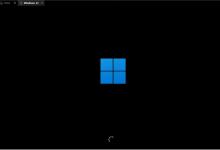
分享Win11镜像安装教程(win11镜像安装教程格式化c盘)
Win11镜像怎么安装,Win11的预览版已经发布推送了,相信很多朋友都想要体验一下新系统,很多朋友可能不知道镜像文件应该怎么使用,下面为大家带来Win11镜像的安装教程,帮助不会安装Win11的朋友完成系统的正确安装。Win11镜像安装方法1、首先下载一个win11系统镜像文件,在本站就可以直接下载到。【win11镜像系统下载】2、下载完成之后,找到系统下载位置,

